
Lightworks(ライトワークス)でBGM音楽を入れるにはどうすればいい?



作例を作りながら解説します!


Hideki Kobayashi。小さな会社の経営者。2021年より大川優介さんの動画講座OneSe Personalを受講。シネマティックVlogの撮影と編集を習得。2023年「日本で最も美しい村 動画コンテスト2022」でグランプリを受賞。動画編集ソフトはPremiereProとDavinci Resolveを主に使用。詳細はプロフィールをご覧下さい。
→ Macで使う旅Vlog動画編集ソフトおすすめ6選!初心者から上級者まで
→ Windowsで使う旅Vlog動画編集ソフトおすすめ5選!
→【超お得】Adobe Creative Cloudを年間3万円以上安くする方法
LightworksでBGM音楽を入れる方法
Lightworks(ライトワークス)には無料で使える著作権フリーのBGM音楽はついていません。
SNSで公開する動画に使う場合には、著作権フリーの曲を用意しておく必要があります。
以下の記事を参照にして、曲を探してみてください。


私がよく使っているPowerDirector 365なら、無料版にも著作権フリーで使える曲がすでに入っています。
ぜひ試してみてください!


BGM音楽ファイルの読込み
あらかじめ自分で用意した音楽ファイルをフォルダーに入れておきましょう。
Lightworksのメディアパネルの「オーディオのみ」タブをクリックして、音楽ファイルのみ表示されるようにしておきます。
フォルダーからLightworksに読み込みたいファイルをメディアパネルにドラッグ&ドロップします。
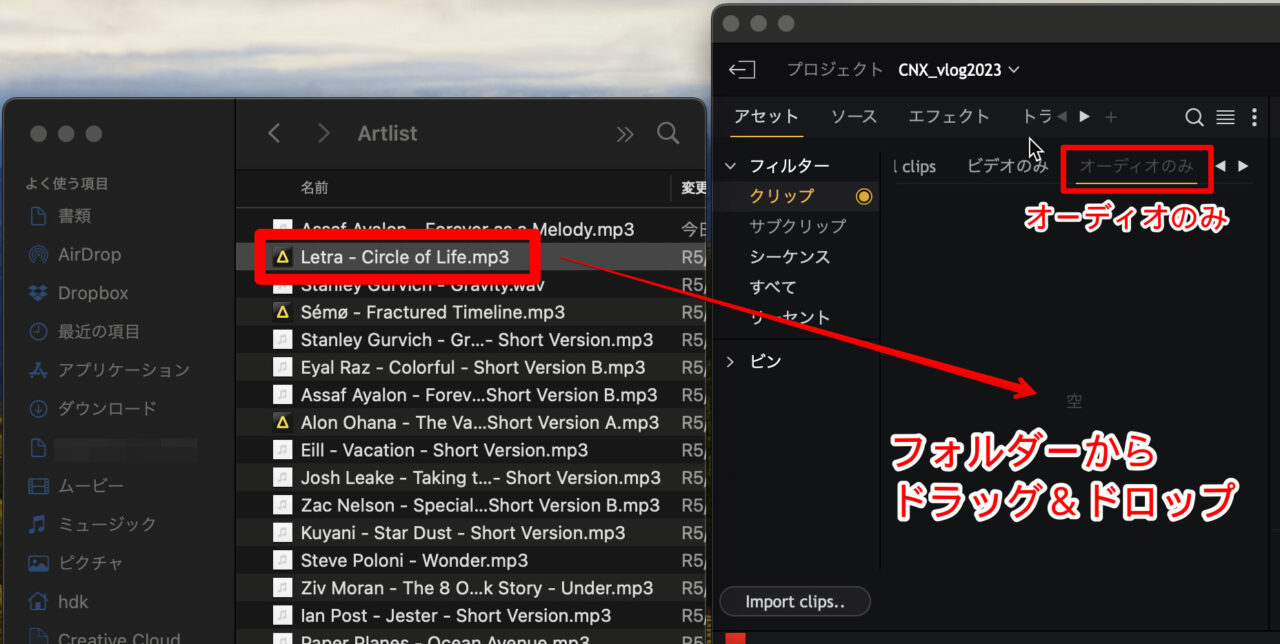
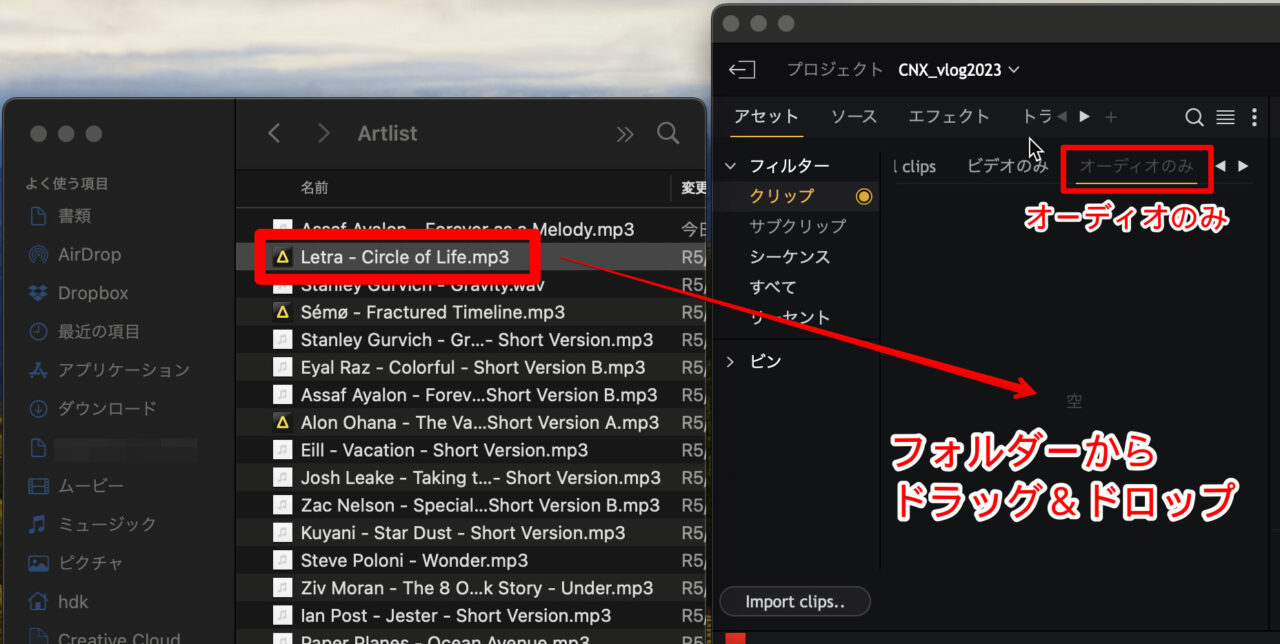
「フレームレートを確認してください」ウィンドウが現れます。
そのままでは表示されたファイルが全て読み込まれてしまうので、読み込みたい音楽ファイルだけをクリックし選択して、「インポート」をクリックします。
メディアパネルに音楽ファイルが表示されたら、このウィンドウを閉じます。
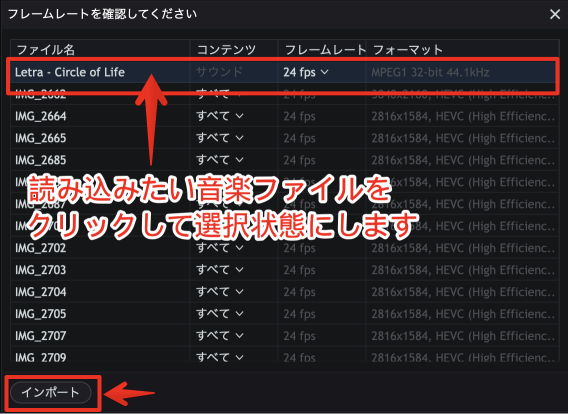
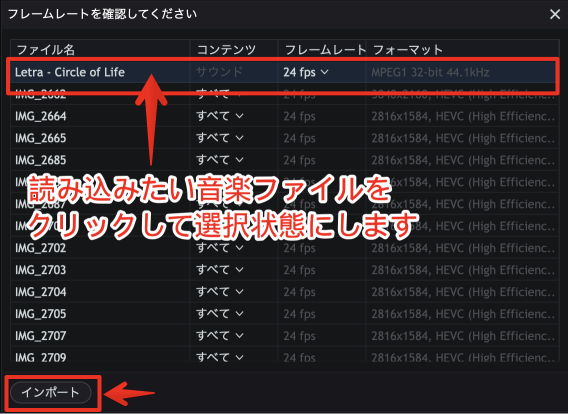
Lightworksのメディアパネル下にある「Import clips」をクリックする方法もありますが、ファイルが探しにくいです。
タイムラインに配置
音楽ファイルを読み込んだら、タイムラインに配置します。
オーディオ1,2は動画クリップの音声トラックです。
ここに置くと動画クリップの音声が上書きされてしまいます。
オーディオ3,4トラックに音楽クリップを配置しましょう!
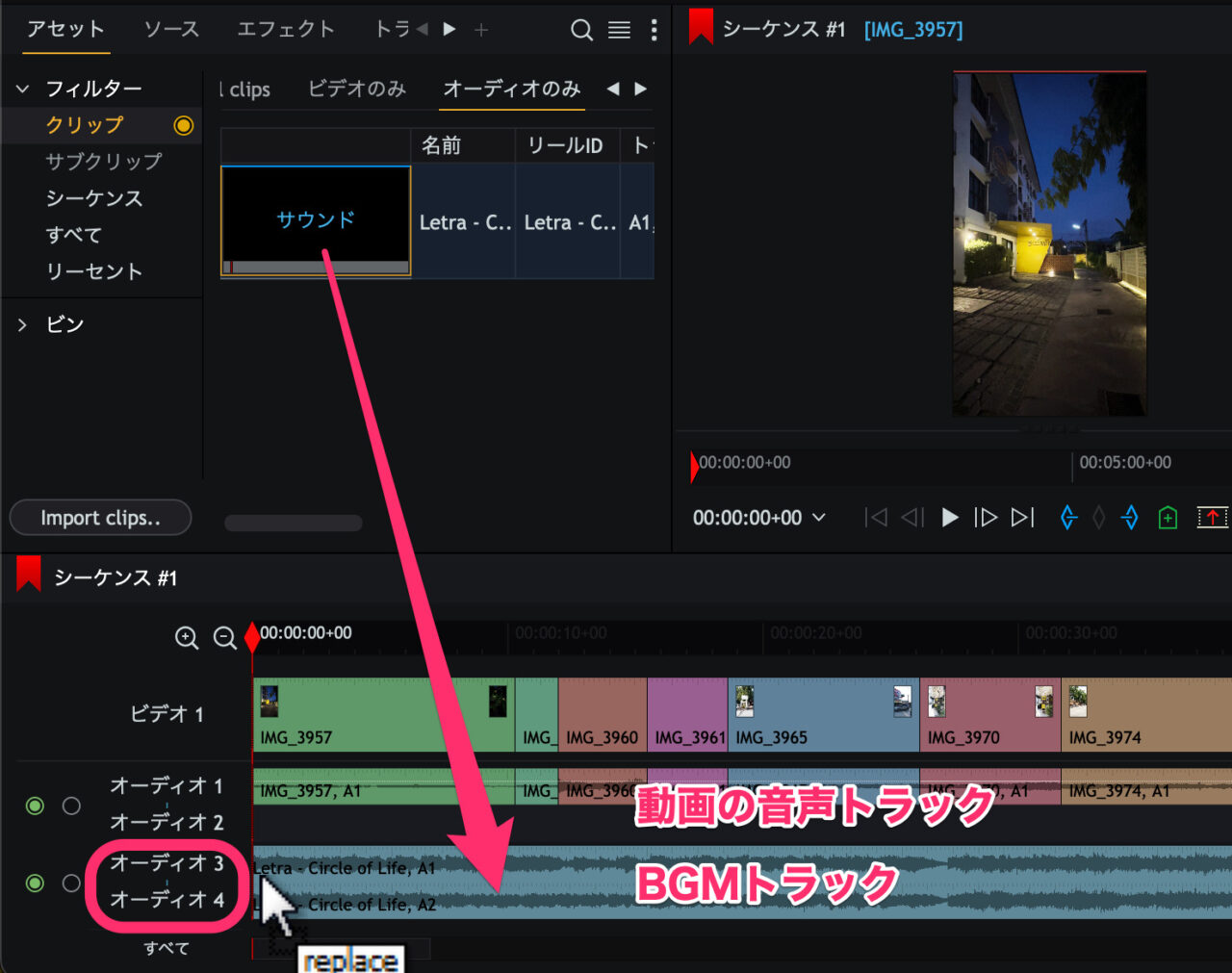
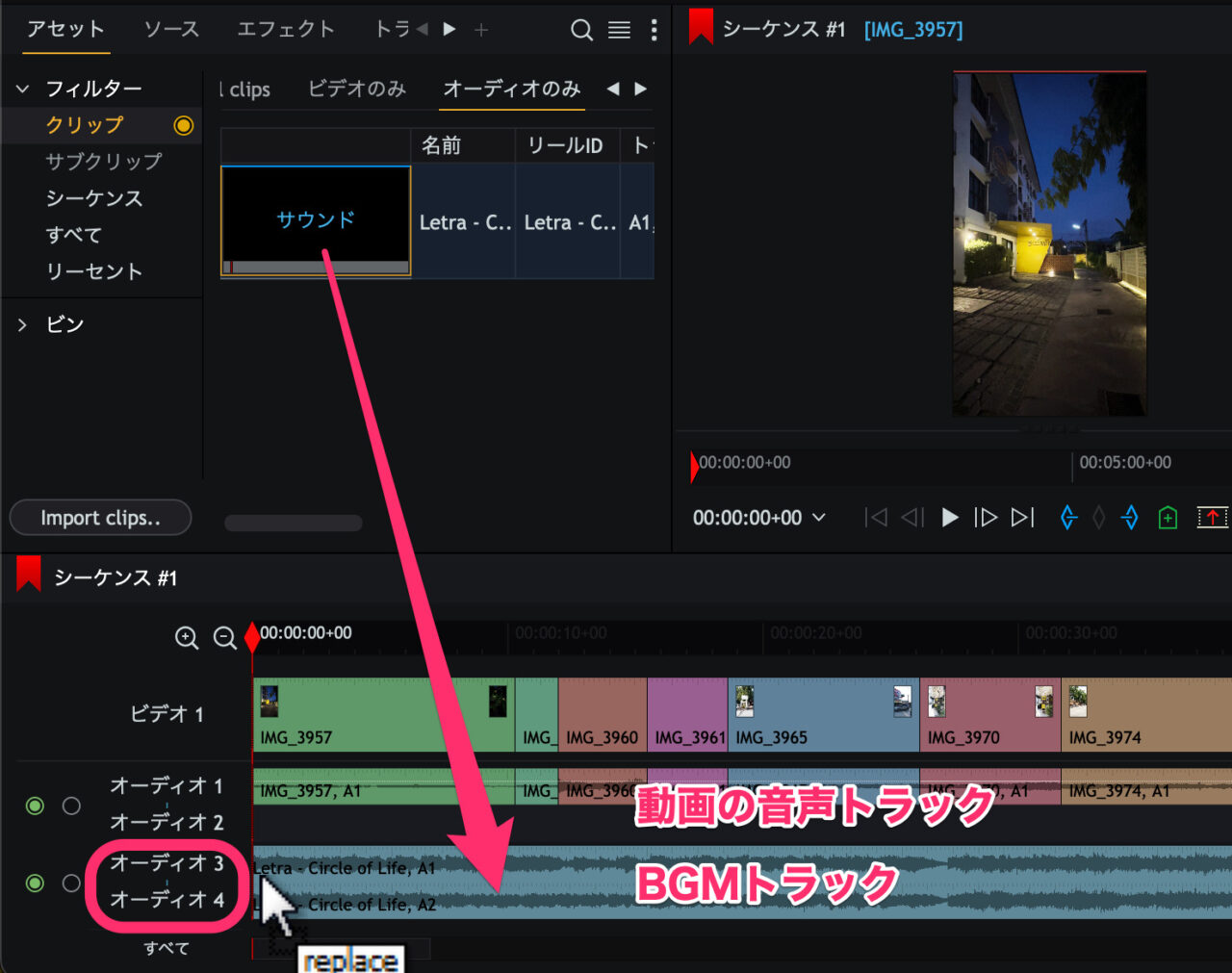
BGM音楽クリップのカット編集
音楽クリップの動画クリップと同様にカット編集ができます。
ここでは、動画よりも音楽クリップのほうが長くなった時のカット編集について解説します。
Lightworksでは、ショートカットキーによる分割と削除が一番簡単です。
ショートカットキーによる分割と削除
まず、再生ヘッドを動画の一番最後の部分に合わせます。
微調整は方向キーを使うと1フレーム単位で調整できるので便利です。
次に、音楽クリップをクリックして選択状態にします。
ショートカットキー「C」でクリップが分割されます。


分割されると、後ろの部分が選択状態になるので、ショートカットキー「X」で削除します。
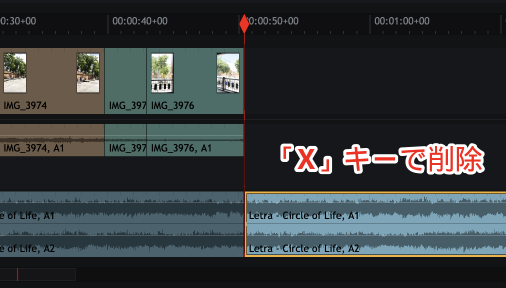
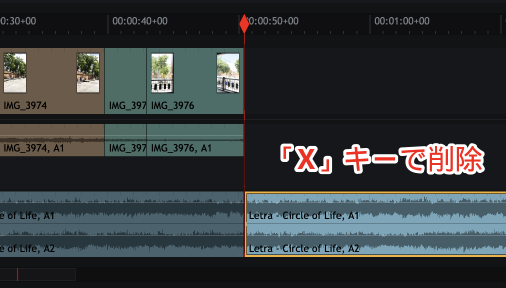
BGM音楽クリップの音量調整
音楽クリップのカット編集が終わったら、音量を調節しましょう!
Lightworksでは、音に関する調整は「AUDIO」タブ内で行います。
「AUDIO」タブをクリックします。
音楽クリップの中心にある細い白い線を上下にドラッグして音量を調節します。
音量メーターを見ながら、ピークが「-6dB」あたりを行ったり来たりするように調節します。
同様にして動画クリップの音量も調節してみましょう!
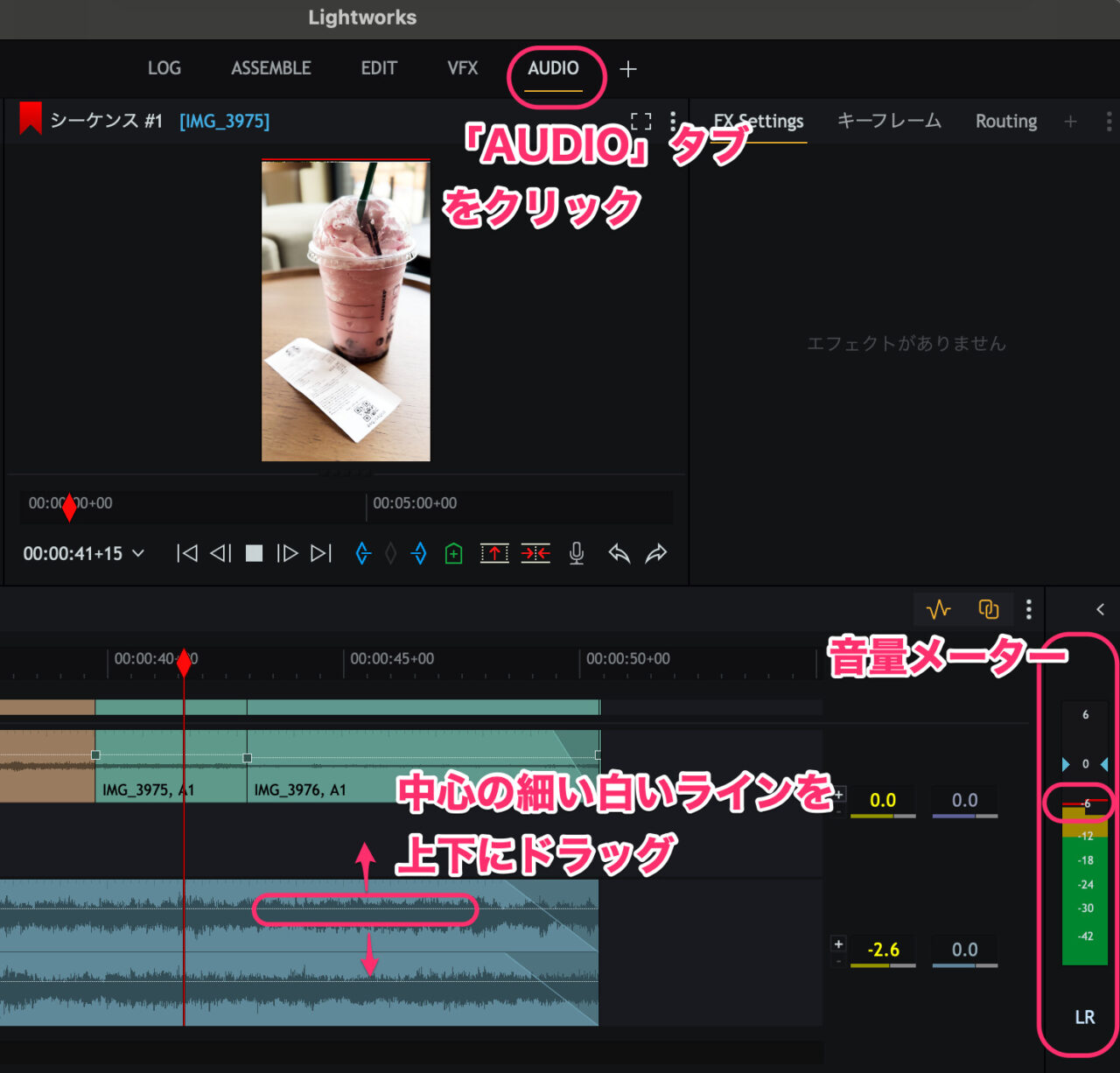
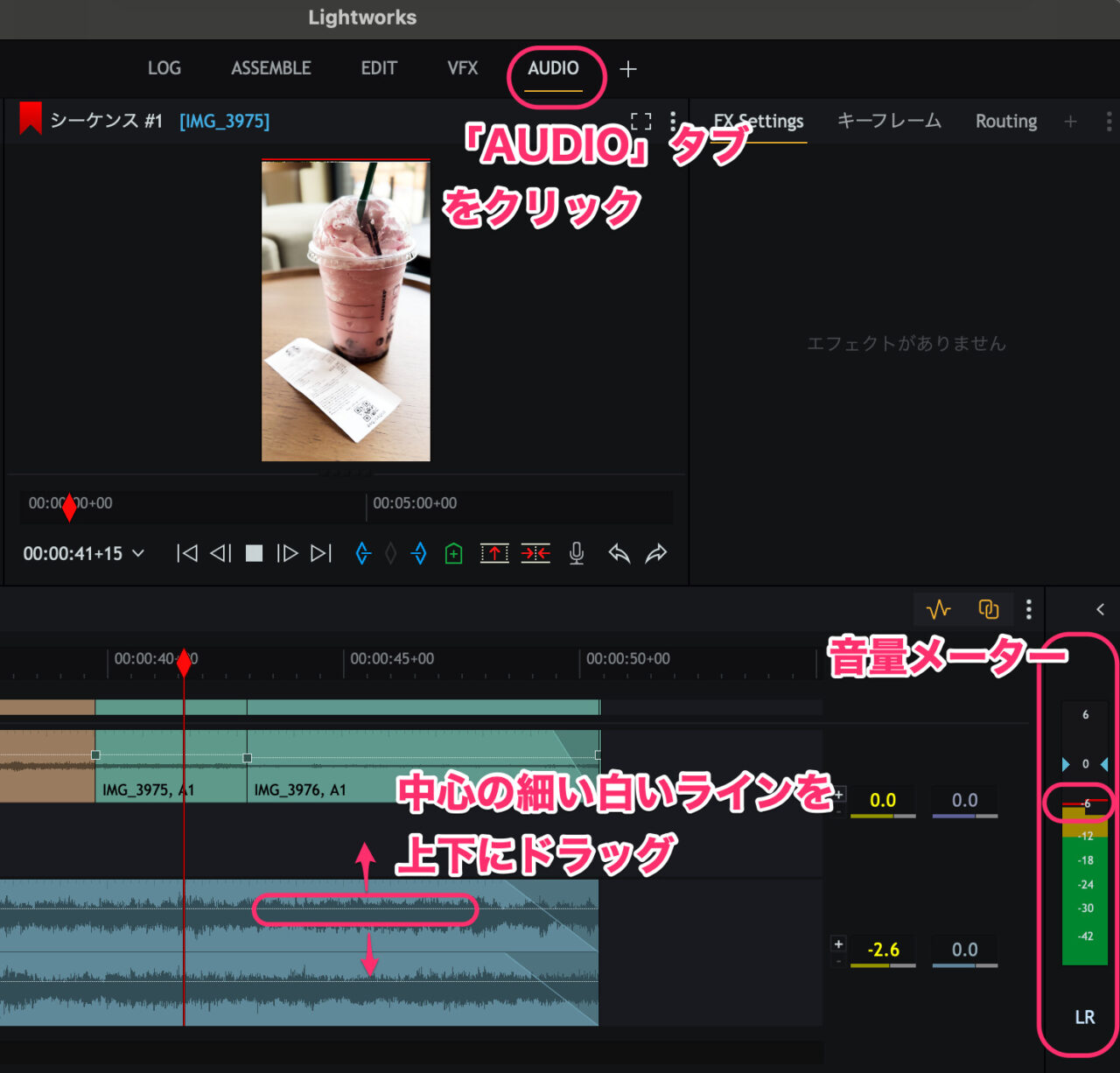
フェードイン・フェードアウトのやり方
音楽クリップを途中でカットしてしまうと、不自然に曲が終わってしまいます。
音楽クリップの最後にフェードアウトをかける方法を解説します。
(1)画面一番上の「AUDIO」タブをクリックします。
(2)(オーディオ3の)音楽クリップの真ん中あたりにカーソルを置きます。
(3)音楽クリップの右上端に出た三角マークを左にドラッグします。
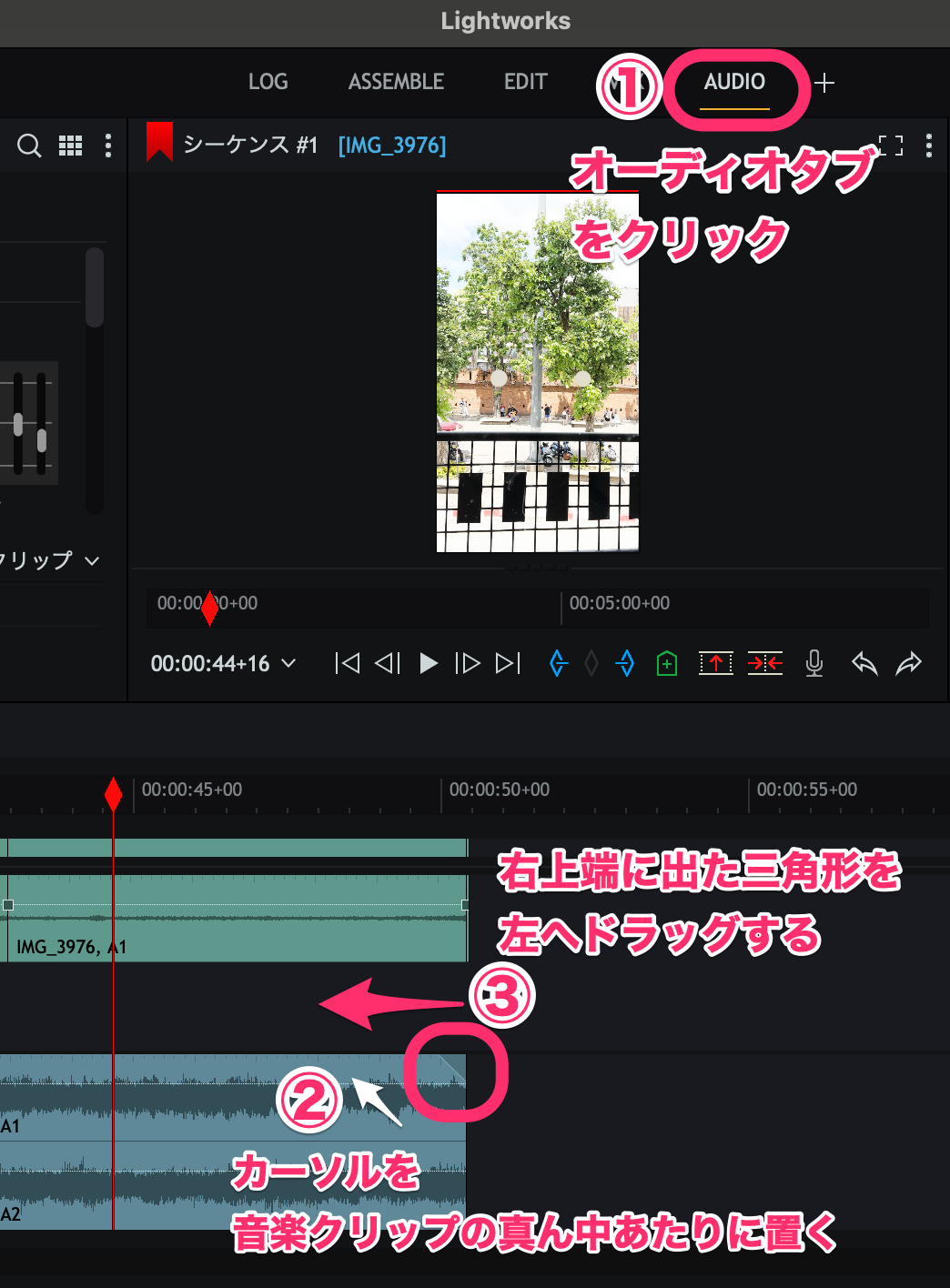
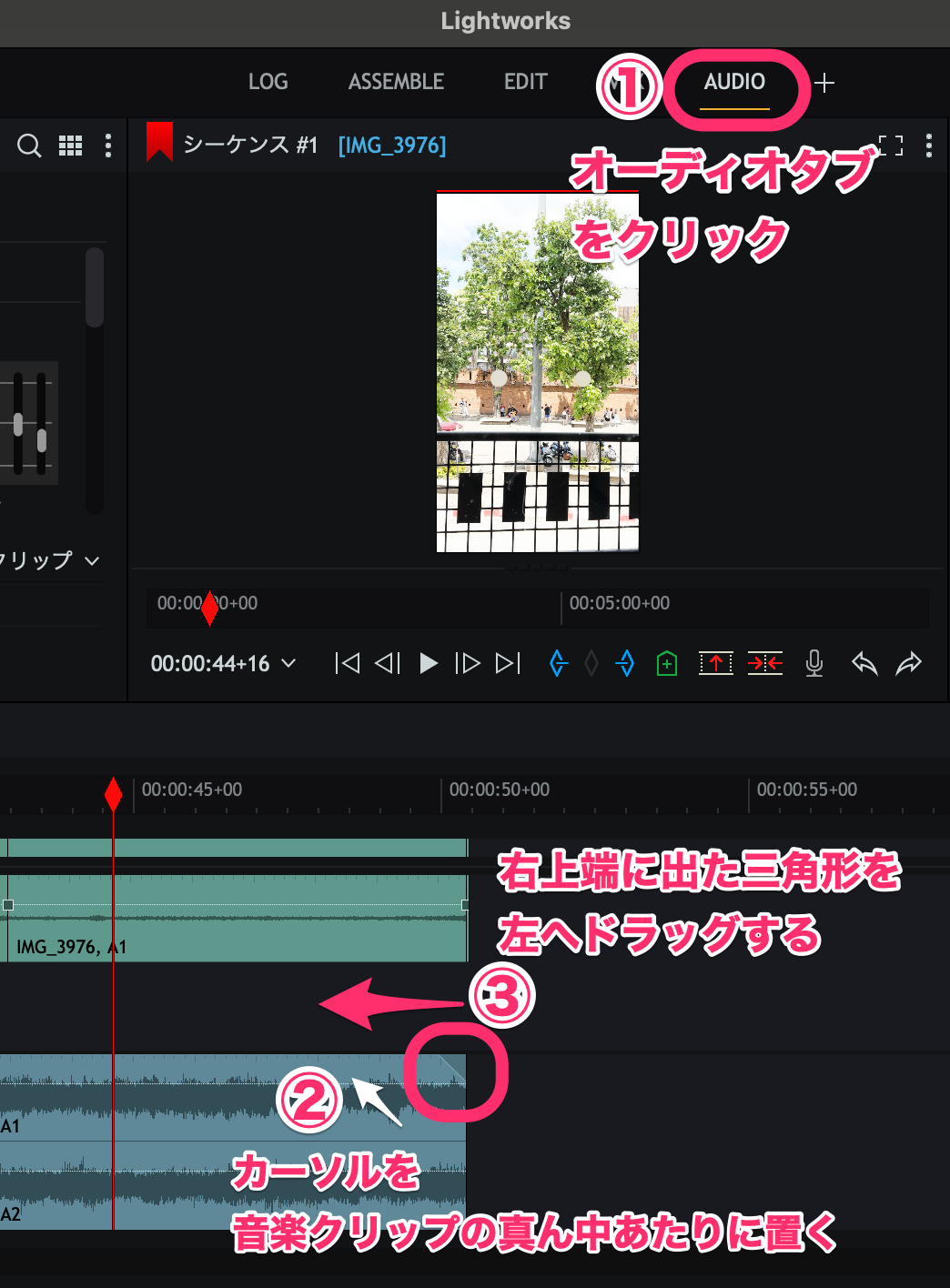
ドラッグすると三角形が伸びていきます。
フレーム単位で表示が出ます。
タイムライン上の時間表示を見て、調整しましょう。
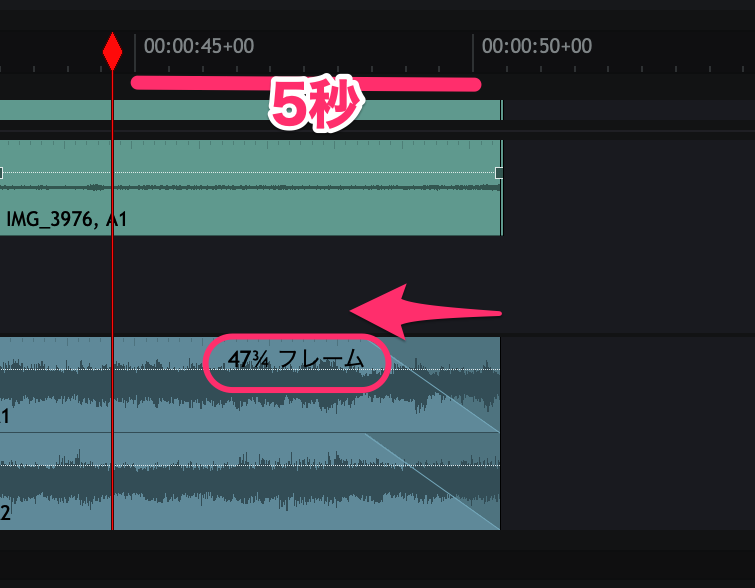
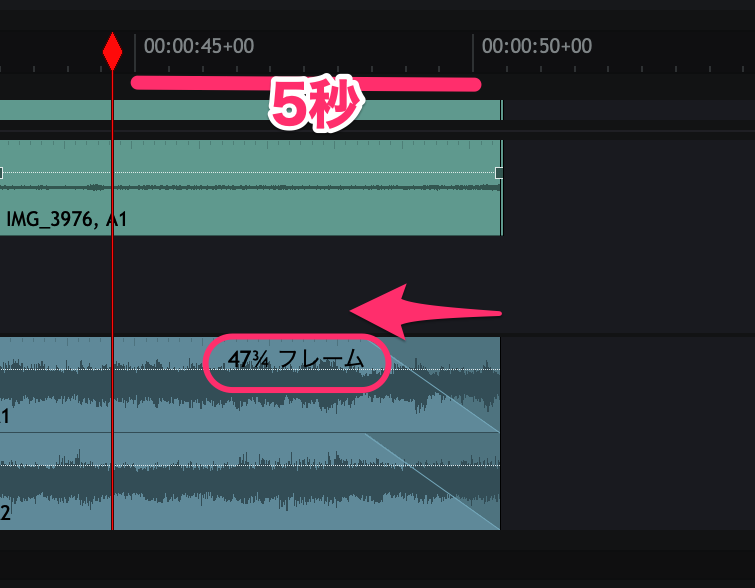
Lightworksの使い方記事一覧
- 特徴・インストール方法
- 基本操作解説 カット編集から書き出しまで
- BGM音楽を入れる方法 <イマココ
- テキスト文字を入れる方法
- エフェクト・トランジションを入れる方法
- 書き出し方法
まとめ
いかがでしたでしょうか?
Lightworksは、とにかくクセのある動画編集ソフトです。
正直使いづらいです。
動作もモッサリとしています。
イライラしながら使っていても、いい動画はできません。
私のよく使っているPowerDirector 365ではこんなことはありません。
操作が直感的にでき、動作もサクサクです。
PowerDirector 365には無料お試し版もあるのでぜひ1度使ってみてください。



